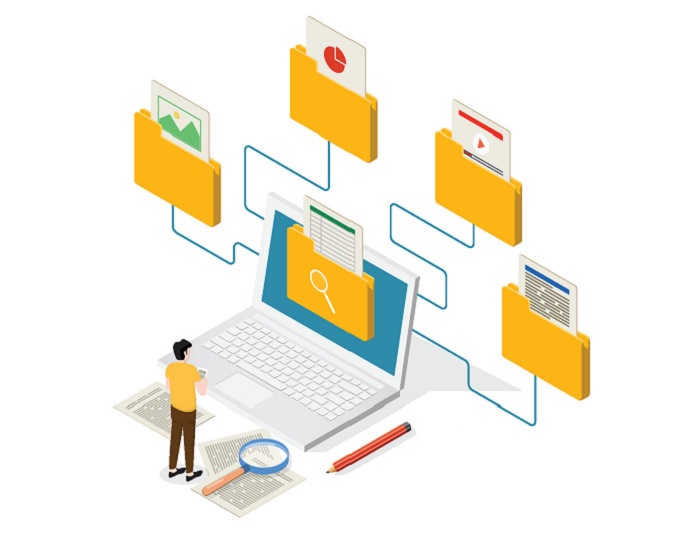分享RayLink远程控制软件最新企业资讯以及行业前沿技术
如何在远程桌面连接中设置代理服务器
在远程桌面连接中设置代理服务器可以帮助我们实现安全和私密的访问。通过配置代理服务器,可以将所有传入和传出的网络流量进行中转,从而提供更高级别的安全性和匿名性。以下是设置代理服务器的步骤。

步骤一:了解代理服务器的类型
代理服务器有多种类型,例如HTTP代理、SOCKS代理和SSL/TLS代理等。在设置代理服务器之前,需要明确所要使用的代理服务器类型,并确保有可用的代理服务器地址和端口号。
步骤二:打开远程桌面连接程序
前往官网,下载RayLink远程桌面软件,安装完成打开RayLink远程桌面软件。
步骤三:配置远程桌面连接选项
在RayLink远程桌面软件,点击左下角的“远程设置”链接。
步骤四:切换到“高级”选项卡
在RayLink远程桌面连接窗口的顶部,选择“网络设置”选项卡。
步骤五:配置代理服务器设置
在“网络设置”选项卡下方的“服务器身份验证”部分,点击“设置”按钮。这将打开“代理服务器设置”对话框。
步骤六:启用代理服务器并输入详细信息
在“代理服务器设置”对话框中,勾选“使用代理服务器”复选框。然后,在相应的字段中输入代理服务器的地址和端口号。
步骤七:选择代理服务器类型(可选)
如果所使用的代理服务器类型不是默认的“HTTP”类型,点击“高级”按钮选择正确的代理服务器类型。
步骤八:保存设置并连接
完成代理服务器设置后,点击“确定”按钮关闭“代理服务器设置”对话框。之后,根据连接的远程计算机的相关信息,填写“计算机”和“用户名”字段。
步骤九:连接远程计算机
点击“连接”按钮进行远程桌面连接。如果一切设置正确,RayLink远程桌面连接将通过代理服务器进行,并建立与远程计算机的安全连接。
步骤十:验证连接是否成功
一旦远程桌面连接建立成功,可以进行相应的操作来验证连接是否通过代理服务器进行。例如,可以访问特定网站并检查网络流量是否经过了代理服务器。
需要注意的是,以上步骤所描述的远程桌面连接设置代理服务器的方法适用于大部分Windows操作系统。对于其他操作系统和特定的远程桌面连接程序,设置步骤可能会有所不同。因此,在具体操作时请参考相关的操作指南或文档。